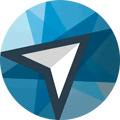 Не так давно мы рассматривали KDE Neon - дистрибутив от разработчиков KDE, которые предлагают пользователю интересное сочетание плавающих релизов KDE Plasma на базе стабильной платформы Ubuntu LTS, поэтому мы не могли пройти мимо другого аналогичного дистрибутива - Netrunner. Их объединяет то, что также как и Neon, Netrunner находится под крылом Blue Systems GmbH - крупного спонсора KDE и бывшего главного спонсора Kubuntu. Но впоследствии их пути разошлись и текущие выпуски Netrunner основаны на Debian. Нам же данный дистрибутив интересен как взгляд на то, как должна выглядеть KDE-система со стороны одного из главных спонсоров проекта.
Не так давно мы рассматривали KDE Neon - дистрибутив от разработчиков KDE, которые предлагают пользователю интересное сочетание плавающих релизов KDE Plasma на базе стабильной платформы Ubuntu LTS, поэтому мы не могли пройти мимо другого аналогичного дистрибутива - Netrunner. Их объединяет то, что также как и Neon, Netrunner находится под крылом Blue Systems GmbH - крупного спонсора KDE и бывшего главного спонсора Kubuntu. Но впоследствии их пути разошлись и текущие выпуски Netrunner основаны на Debian. Нам же данный дистрибутив интересен как взгляд на то, как должна выглядеть KDE-система со стороны одного из главных спонсоров проекта.
Онлайн-курс по устройству компьютерных сетей
На углубленном курсе "Архитектура современных компьютерных сетей" вы с нуля научитесь работать с Wireshark и «под микроскопом» изучите работу сетевых протоколов. На протяжении курса надо будет выполнить более пятидесяти лабораторных работ в Wireshark.
Перед тем как читать данную статью мы рекомендуем ознакомиться с другим нашим материалом:
KDE Neon - всегда свежая Plasma на стабильной основе
В основе актуальной версии Netrunner 23 лежит Debian 11, версия не самая свежая, но стабильная и надежная. При этом надо понимать, что производные дистрибутивы всегда будут опаздывать от базового на какое-то время, а переход на Debian 12 и вовсе может подзатянуться, так как релиз был выпущен с большим количеством ошибок, которые признавали сами разработчики.
Ну да это не беда, сама платформа Debian 11 стабильна, а привести ее в современный вид вполне реально и возможно. Поэтому давайте посмотрим как справились с этой задачей разработчики.
Дистрибутив распространяется в виде Live-images, что позволяет проверить совместимость с оборудованием еще для начала установки, а в качестве инсталлятора используется Calamares - современный и простой установщик, используемый во многих дистрибутивах.
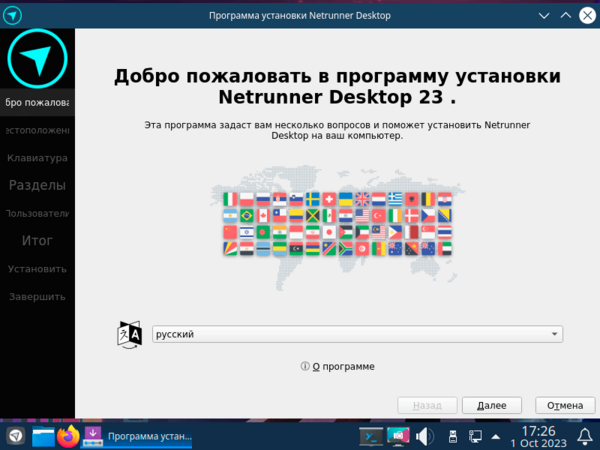 По умолчанию предлагается разметка в виде единого раздела ext4 с файлом подкачки на нем:
По умолчанию предлагается разметка в виде единого раздела ext4 с файлом подкачки на нем:
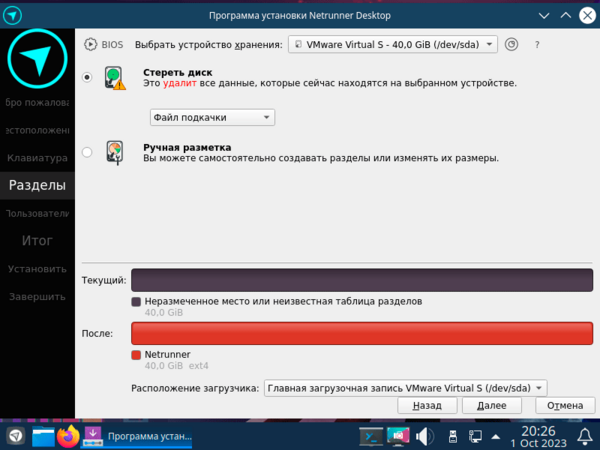 В остальном каких-либо особенностей процесс установки не содержит, сама установка не занимает много времени, а пока система устанавливается на ваш компьютер вы можете откинуться на спинку стула и посмотреть слайды:
В остальном каких-либо особенностей процесс установки не содержит, сама установка не занимает много времени, а пока система устанавливается на ваш компьютер вы можете откинуться на спинку стула и посмотреть слайды:
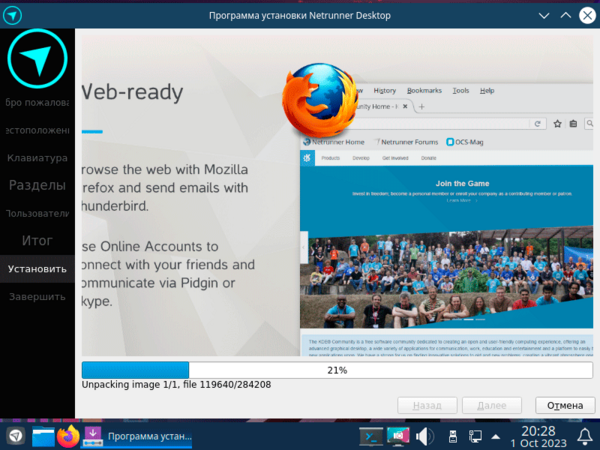 После перезагрузки нас встречает рабочий стол KDE Plasma тема оформления которого чем-то перекликается с темной темой Windows 10. Следует сказать, что графической составляющей тут уделено особое внимание, тема хорошо проработана и выглядит достойно, также уделено внимание мелочам, например, увеличены элементы управления окном.
После перезагрузки нас встречает рабочий стол KDE Plasma тема оформления которого чем-то перекликается с темной темой Windows 10. Следует сказать, что графической составляющей тут уделено особое внимание, тема хорошо проработана и выглядит достойно, также уделено внимание мелочам, например, увеличены элементы управления окном.
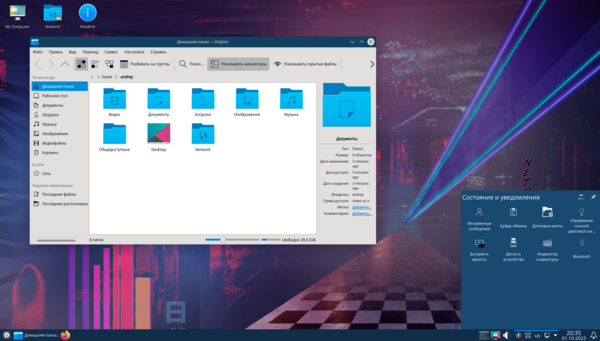 Стартовое меню выполнено в нетипичном для KDE полноэкранном режиме, но достаточно удобно в работе:
Стартовое меню выполнено в нетипичном для KDE полноэкранном режиме, но достаточно удобно в работе:
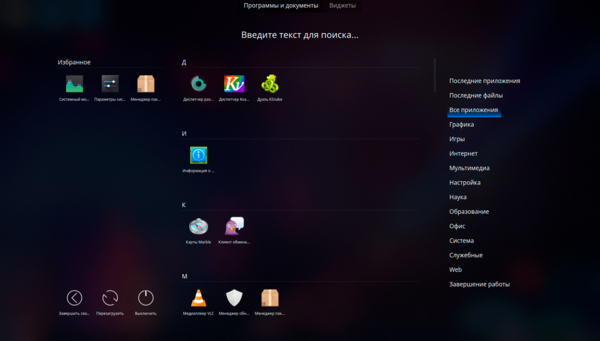 На панели задач размещены ярлыки быстрого доступа файлового менеджера и браузера слева, а справа - терминала и средства снятия скриншотов. На первый взгляд странный выбор, но по факту снимки экрана тоже весьма часто требуются в повседневной деятельности. Так что, на наш взгляд, выбор вполне оптимальный. В качестве терминала используется Yakuake - выпадающий терминал, входящий в число приложений KDE.
На панели задач размещены ярлыки быстрого доступа файлового менеджера и браузера слева, а справа - терминала и средства снятия скриншотов. На первый взгляд странный выбор, но по факту снимки экрана тоже весьма часто требуются в повседневной деятельности. Так что, на наш взгляд, выбор вполне оптимальный. В качестве терминала используется Yakuake - выпадающий терминал, входящий в число приложений KDE.
 Для управления используется стандартная панель Параметры системы KDE и настроить тут можно если не все, то очень многое, ну да KDE всегда славился обилием настроек. А вот версии софта нас совсем не порадовали, версия KDE соответствует версии Debian и далеки от современных, но записать это в минусы сложно, откровенно устаревшей система не является.
Для управления используется стандартная панель Параметры системы KDE и настроить тут можно если не все, то очень многое, ну да KDE всегда славился обилием настроек. А вот версии софта нас совсем не порадовали, версия KDE соответствует версии Debian и далеки от современных, но записать это в минусы сложно, откровенно устаревшей система не является.
 Система из коробки насыщена приложениями, кроме привычного набора очень много мультимедийного софта и редакторов: VLC, GIMP, Krita, HandBrake, Inkscape, Kdenline и т.д.
Система из коробки насыщена приложениями, кроме привычного набора очень много мультимедийного софта и редакторов: VLC, GIMP, Krita, HandBrake, Inkscape, Kdenline и т.д.
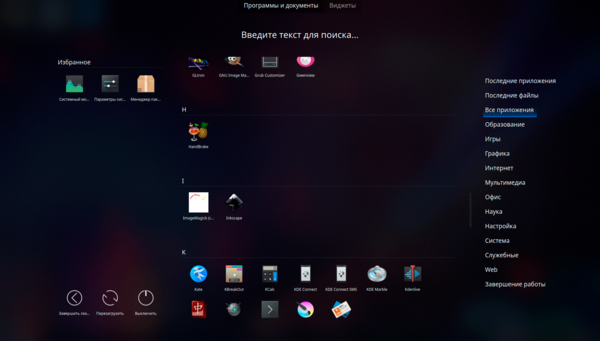 На первый взгляд набор неплохой, но только вот версии установленного ПО откровенно удручают, все они из стандартного репозитория Debian:
На первый взгляд набор неплохой, но только вот версии установленного ПО откровенно удручают, все они из стандартного репозитория Debian:
 И если для офисного пакета это не столь критично, то для мультимедийных или интернет приложений, таких как мессенджеры, это близко к полной катастрофе. В чем можно убедиться открыв стандартный для KDE магазин приложений Discover, который может предложить нам только очень старый Telegram из репозитория.
И если для офисного пакета это не столь критично, то для мультимедийных или интернет приложений, таких как мессенджеры, это близко к полной катастрофе. В чем можно убедиться открыв стандартный для KDE магазин приложений Discover, который может предложить нам только очень старый Telegram из репозитория.
Источники пакетов только подтверждают наши догадки - с современным софтом здесь туго, зато есть Steam, если вы желаете поиграть:
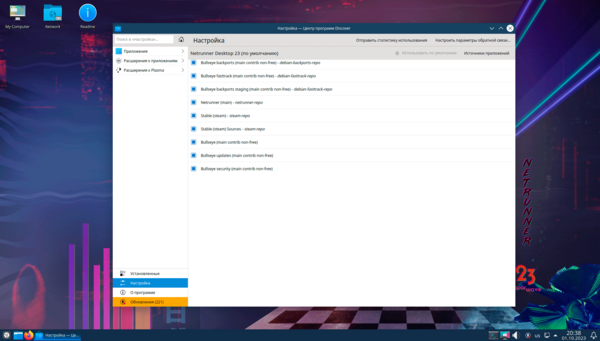 Никаких современных средств распространения ПО, как Snap или Flatpak в системе нет, что выглядит непонятным и необъяснимым, особенно учитывая набор программ идущий из коробки. С другой стороны прикрутить поддержку Snap и Flatpak в Discover довольно несложно, можно даже обойтись и без консоли. Но только вот это совсем не то, что ожидаешь от дистрибутива продвигаемого одним из крупных спонсоров KDE.
Никаких современных средств распространения ПО, как Snap или Flatpak в системе нет, что выглядит непонятным и необъяснимым, особенно учитывая набор программ идущий из коробки. С другой стороны прикрутить поддержку Snap и Flatpak в Discover довольно несложно, можно даже обойтись и без консоли. Но только вот это совсем не то, что ожидаешь от дистрибутива продвигаемого одним из крупных спонсоров KDE.
В остальном все также достаточно продумано и удобно. Нормальная поддержка SMB из коробки:
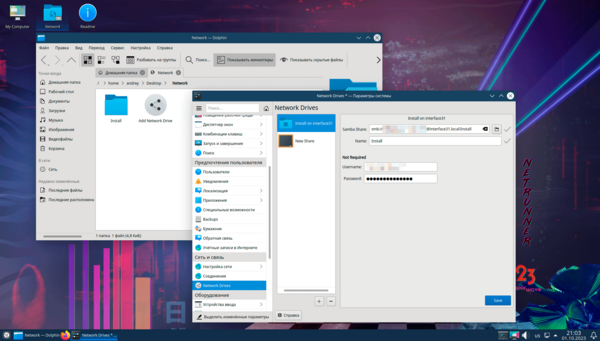 Нет никаких проблем с современными форматами мультимедиа и флешками большого размера:
Нет никаких проблем с современными форматами мультимедиа и флешками большого размера:
 И вроде бы все хорошо, но что-то все равно не так...
И вроде бы все хорошо, но что-то все равно не так...
Выводы
Мы долго не могли подобрать ассоциацию, которая наиболее полно и коротко отразила бы наши впечатления от Netrunner 23, но в итоге пришли к манной каше - вроде бы и достаточно вкусно, и полезно, но только вот почему-то не хочется. И слюноотделения не вызывает, в отличии от того же шашлычка на углях.
С одной стороны перед нами стабильная, удобная и хорошо работающая система на базе Debian, с другой - перед нами все тот же Debian, донельзя консервативный в отношении используемых версий ПО. Поэтому, при использовании Netrunner 23 в качестве настольной ОС пользователь первым делом будет озадачен подключением дополнительных источников, типа Flatpak, и постепенной заменой родного ПО более современными версиями. А это можно сделать сразу и на Debian, причем и версию взять посвежее.
Что остается в сухом остатке? Тема оформления? Так и Plasma из коробки имеет сейчас вполне приличный вид, а кастомизацией всегда можно заняться позже.
На наш взгляд, для Netrunner более подходил выпуск Core, который поставлялся с минимальным набором ПО и позволял гибко настроить систему под себя, но от его поддержки отказались, последняя версия Core - 20, основана на Debian 10 и безнадежно устарела.
В итоге мы получили дистрибутив который вызывает больше вопросов, чем ответов. Мы затрудняемся придумать, для чего именно его следует предпочесть чистому Debian, ну разве что вы фанат именно этого дистрибутива.
Онлайн-курс по устройству компьютерных сетей
На углубленном курсе "Архитектура современных компьютерных сетей" вы с нуля научитесь работать с Wireshark и «под микроскопом» изучите работу сетевых протоколов. На протяжении курса надо будет выполнить более пятидесяти лабораторных работ в Wireshark.

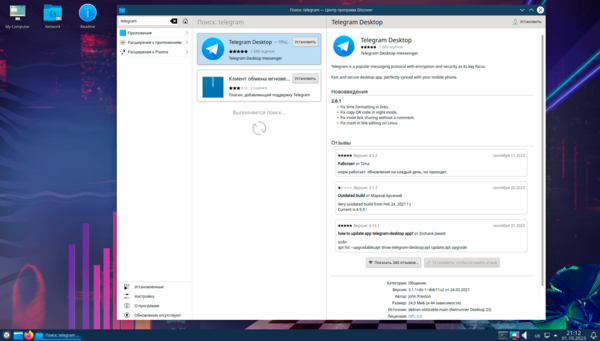



Последние комментарии